윈도우 11 빠른 설정 소개
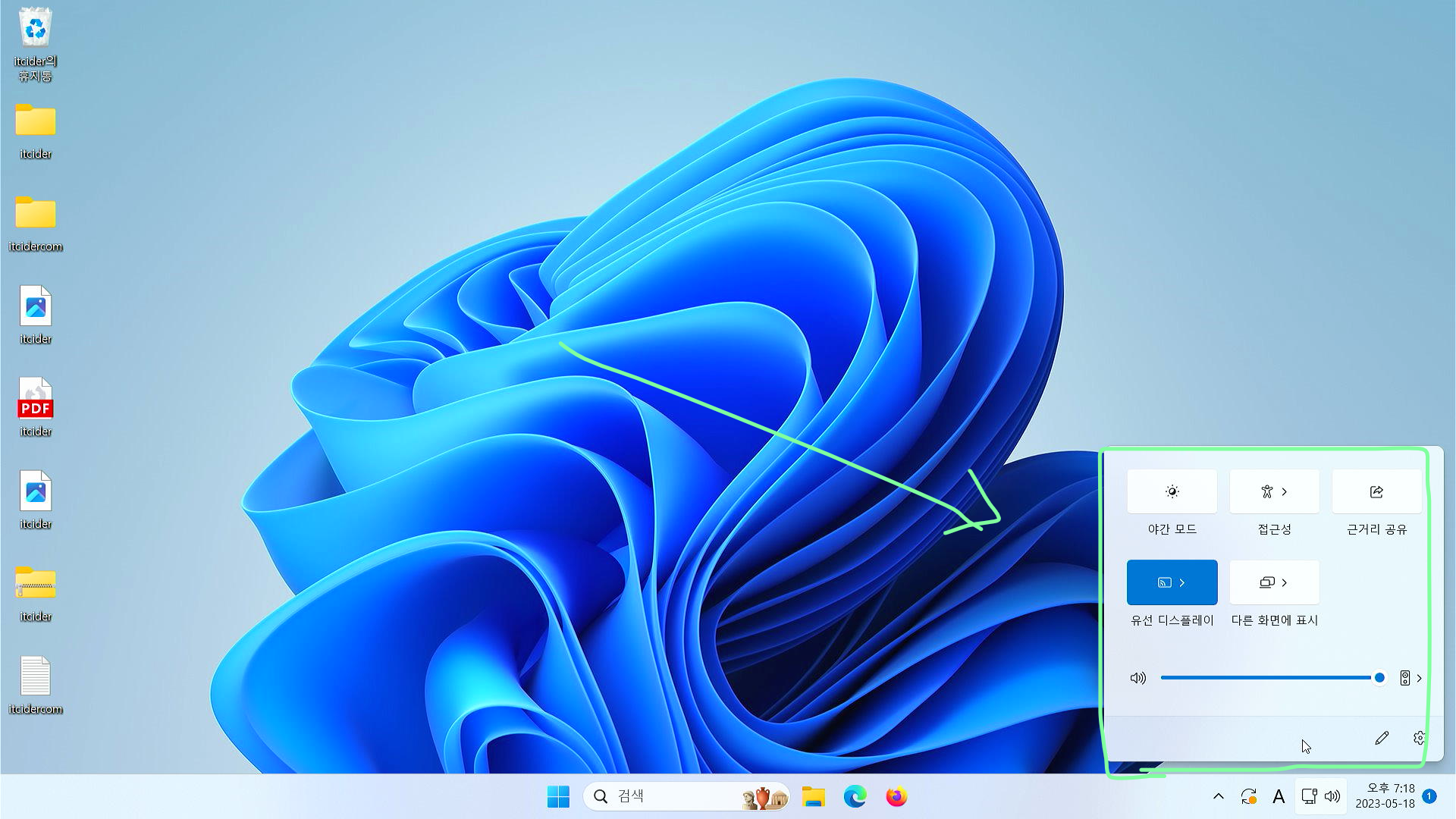
이렇게 윈도우 11에서의 우하단에 빠르게 특정 기능을 실행시킬 수 있는 빠른 설정이 있습니다.
이 부분은 랜선 또는 wifi 모양 / 스피커 모양 / 배터리 모양의 부분을 눌러주시면 됩니다.
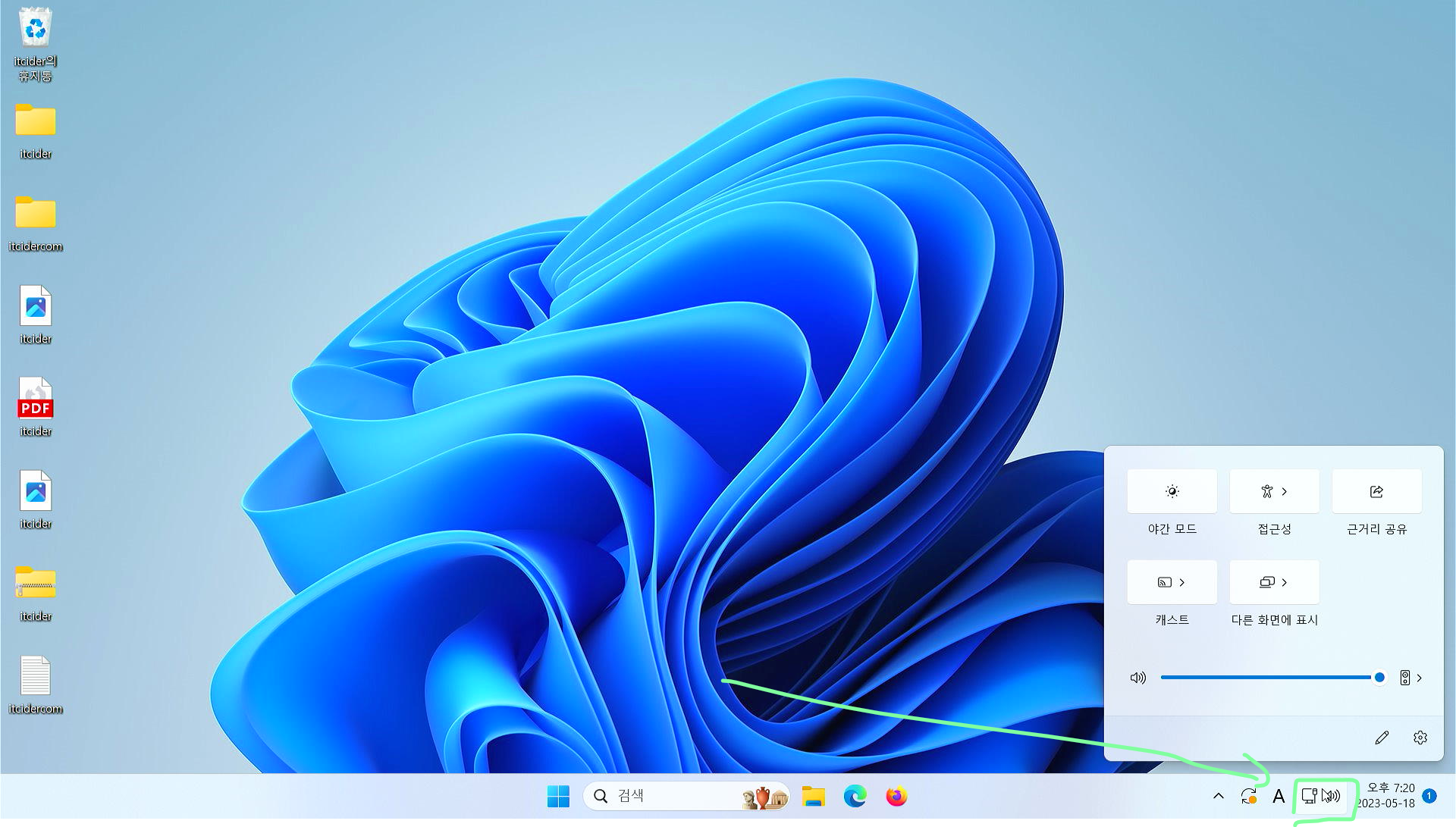
이렇게 우하단에 달력 왼쪽 버튼을 눌러주시면 빠른 설정이 뜹니다.
이 설정에 대해서 편집하고 추가할 수도 있습니다.
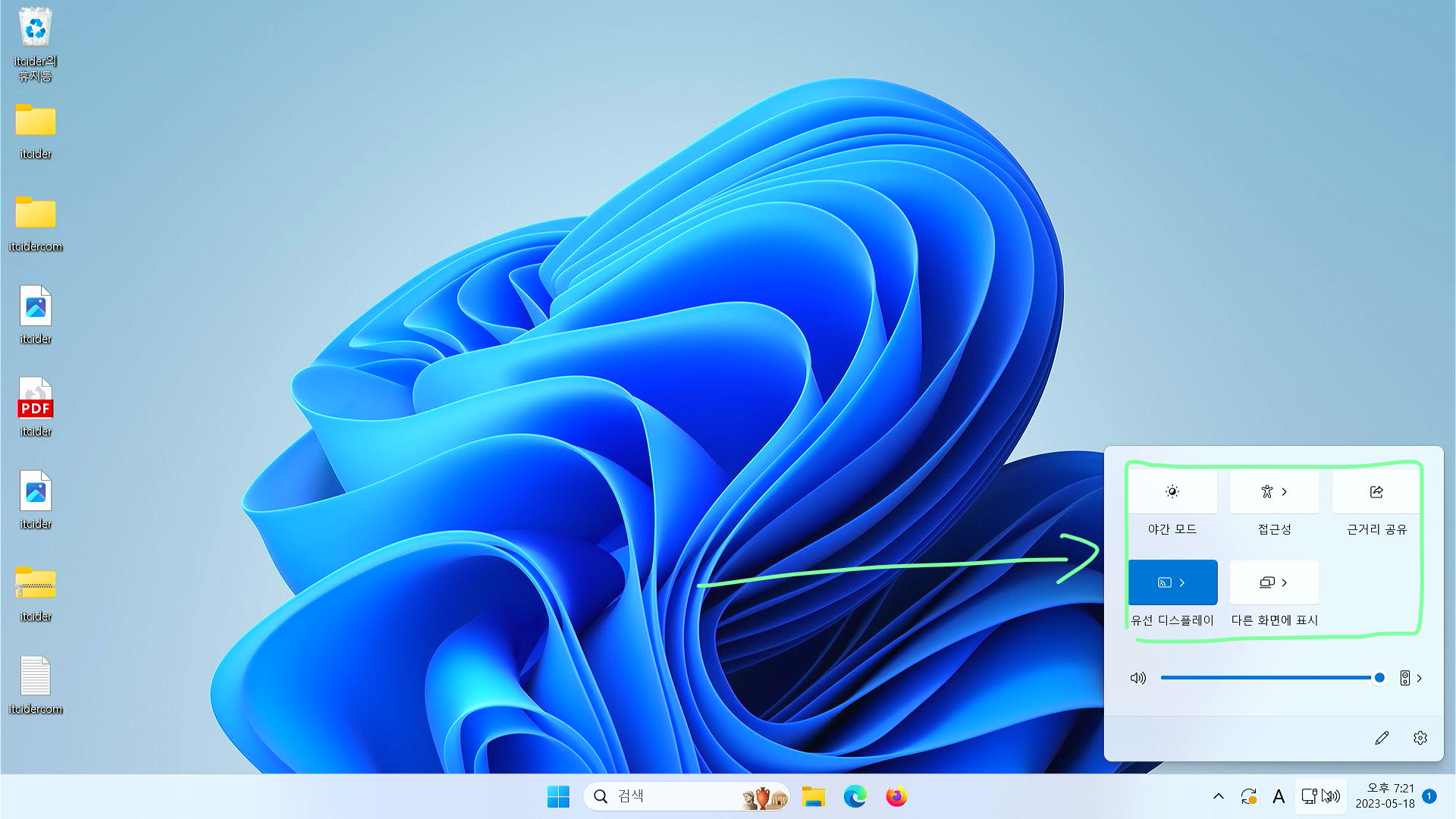
이렇게 야간 모드 / 접근성 / 근거리 공유 / 유선 디스플레이 / 다른 화면 표시와 같이 5개의 빠른 실행용 버튼이 있는 것을 볼 수 있습니다.
여기서 특정 기능을 실행하기 위해서는 그 모드의 글자가 아닌 그 위에 있는 기능의 버튼을 눌러서 실행할 수 있습니다.
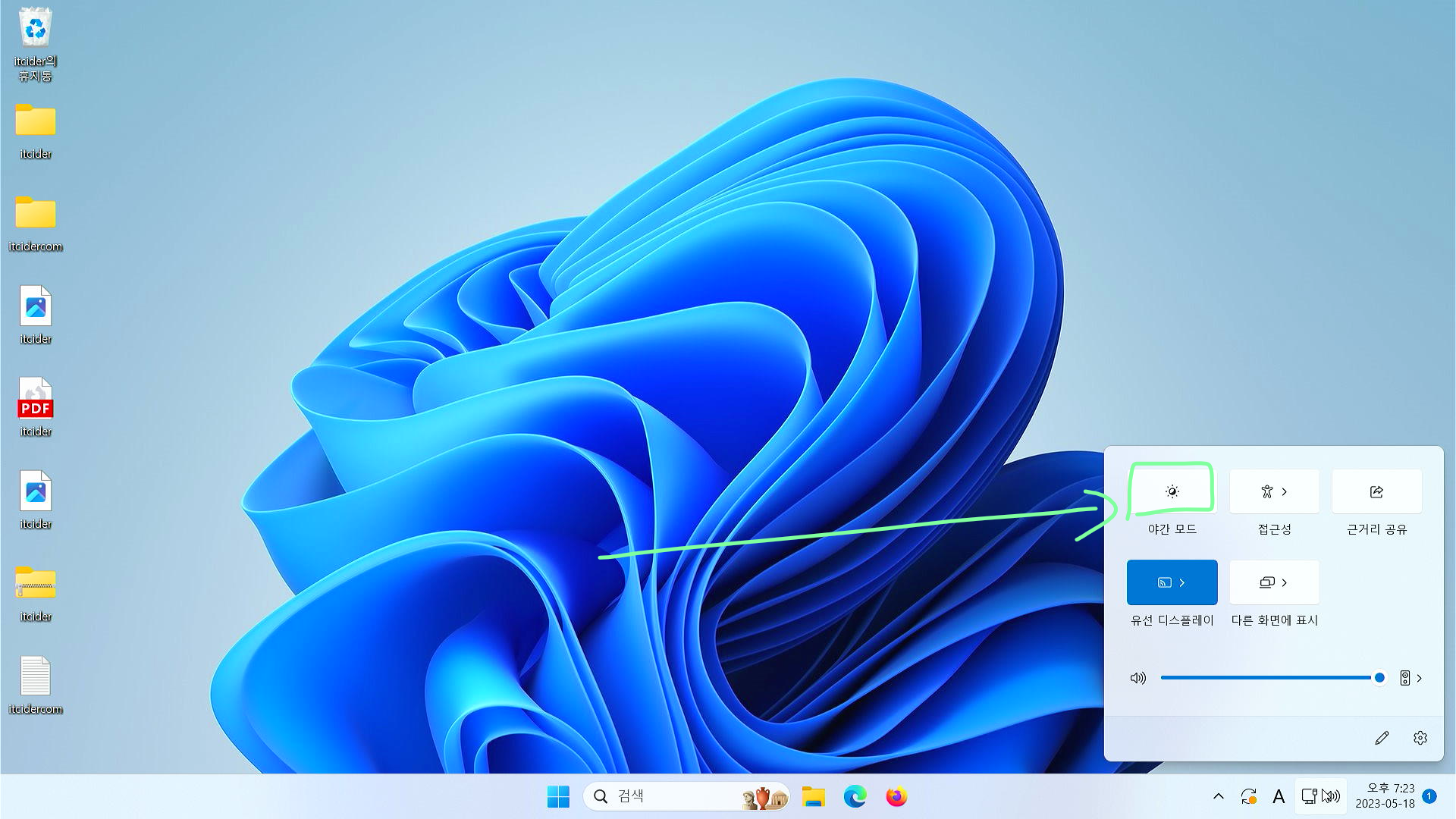
위 사진과 같이 야간 모드를 켜기 위해서는 야간 모드 위의 아이콘이 있는 버튼을 누르면 됩니다.
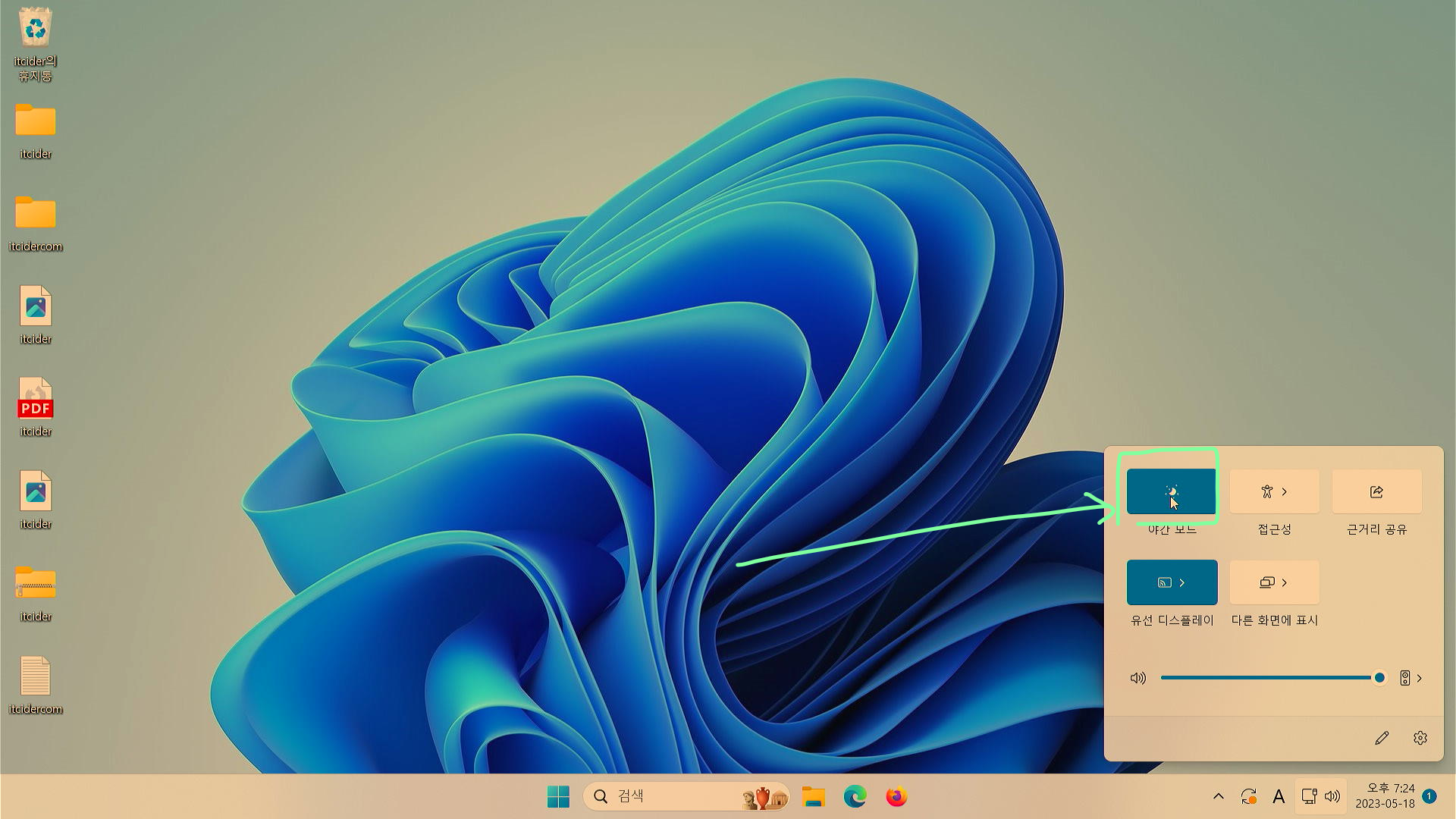
이렇게 야간 모드 버튼을 누르게 되면 야간 모드 버튼이 파란색으로 변하면서 야간 모드가 활성화되는 것을 볼 수 있습니다.
다시 끄기 위해서는 다시 위의 야간모드 버튼을 다시 눌러주시면 됩니다.
빠른 설정 메뉴 편집하기
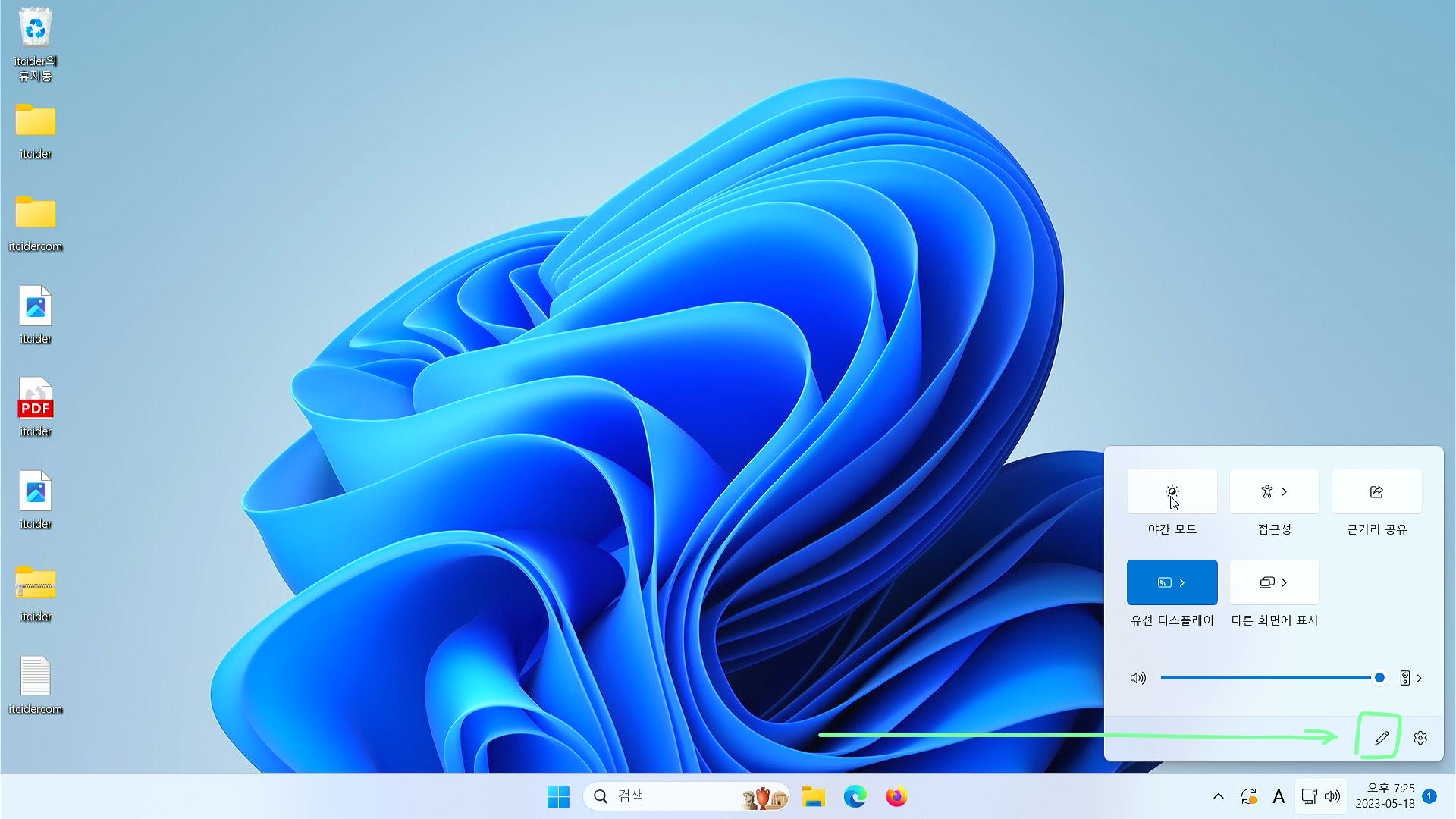
빠른 설정 메뉴는 [연필] 모양의 버튼을 누르면 수정이 가능합니다.
편집을 위해서 [연필] 모양의 버튼을 눌러보겠습니다.
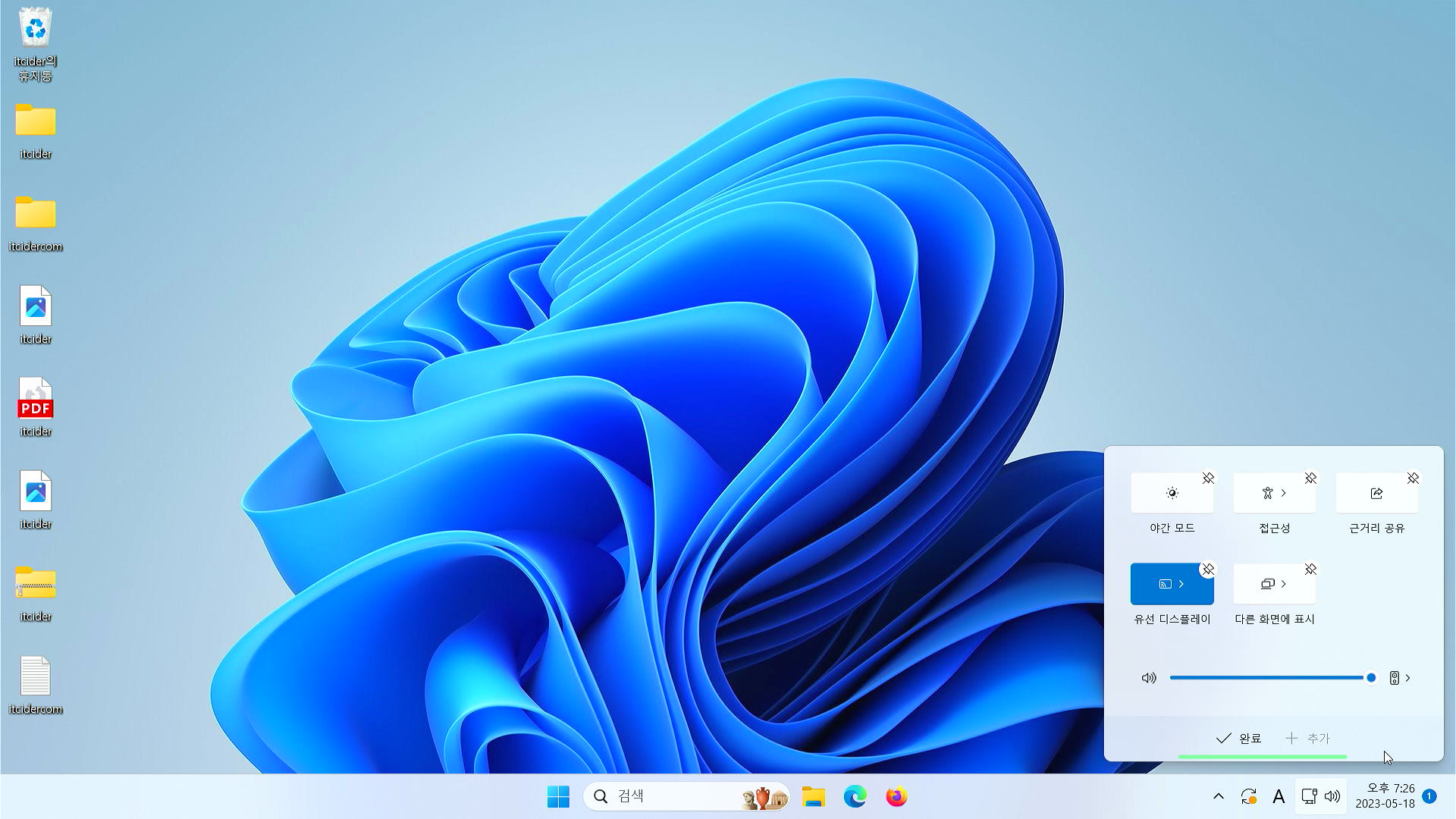
이런 식으로 연필 버튼을 눌러주시면 완료와 추가 버튼으로 변경되는 것을 볼 수 있습니다.
여기서 이번에는 특정 메뉴를 옵션에서 제거하거나 추가하는 방법에 대해서 확인해보겠습니다.
빠른 설정 메뉴 제거하기
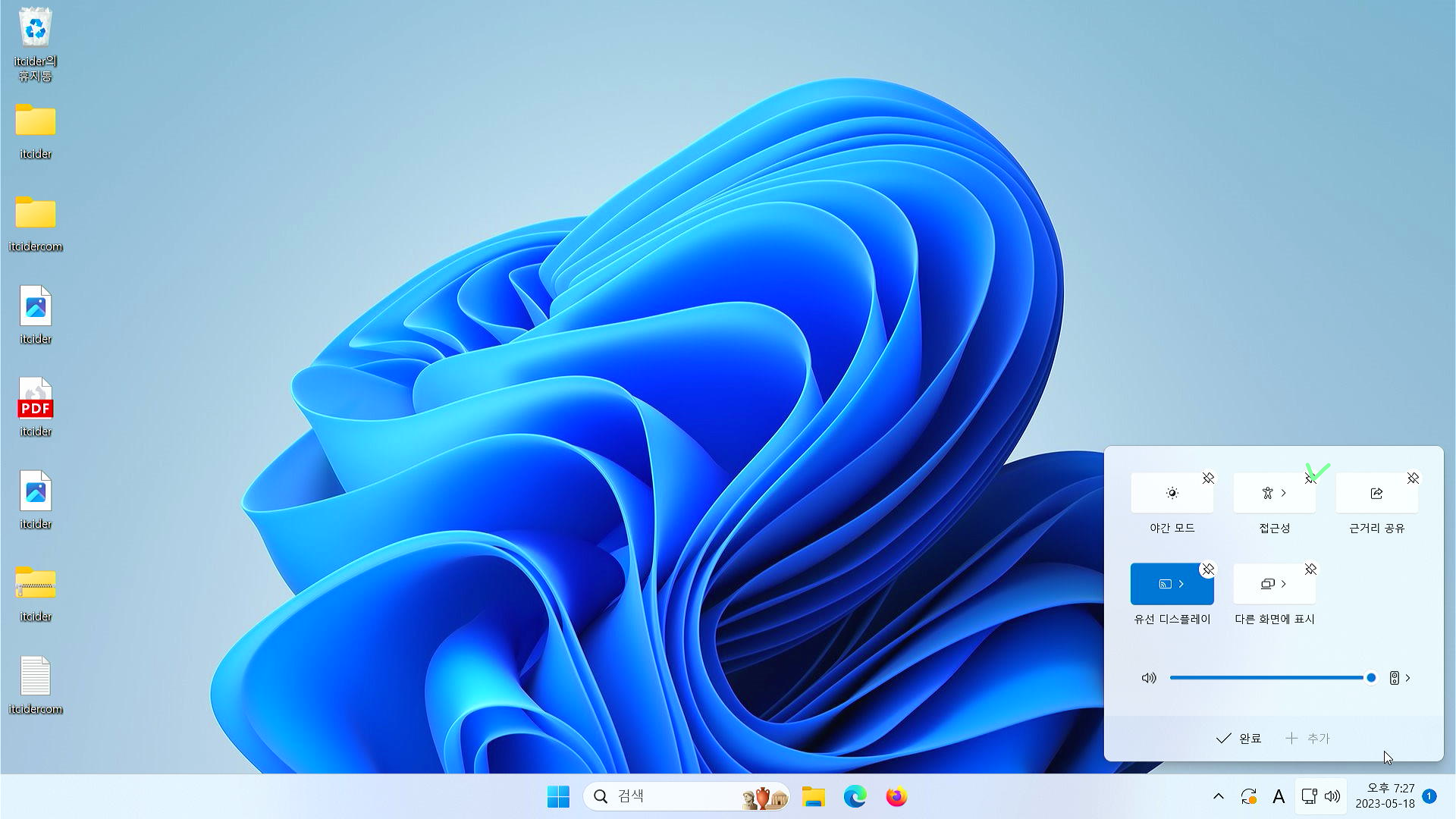
여기서 접근성을 빠른 설정에서 제거하기 위해서는 위의 압정 표시에 작대기가 그어진 것을 눌러주시면 됩니다.
위의 압정에 줄이 그어진 버튼을 누르면 특정 빠른 설정 메뉴가 빠른 설정에서 제거됩니다.
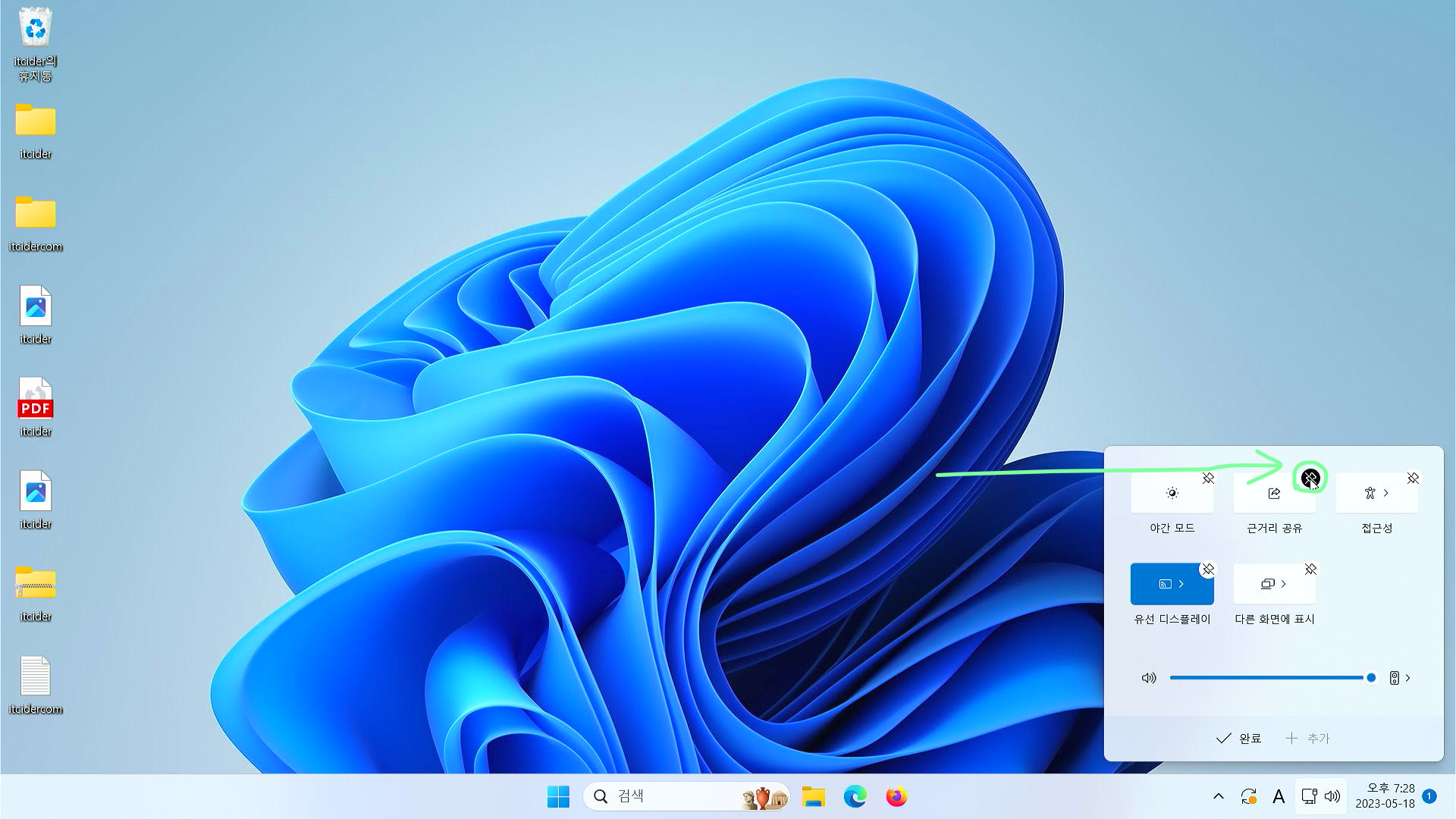
이렇게 압정 표시에 마우스 커서를 대면 검은색 모양으로 변합니다.
이 때 클릭해주시면 빠른 설정에서 특정 메뉴가 제거되게 됩니다.

이렇게 근거리 공유 옵션이 삭제된 것을 볼 수 있습니다.
이렇게 빠른 설정에서의 메뉴를 제거할 수 있습니다.
빠른 설정 메뉴 추가하기
위에서 근거리 공유 메뉴를 제거했습니다.
이번에는 근거리 공유 메뉴를 다시 추가해보도록 하겠습니다.
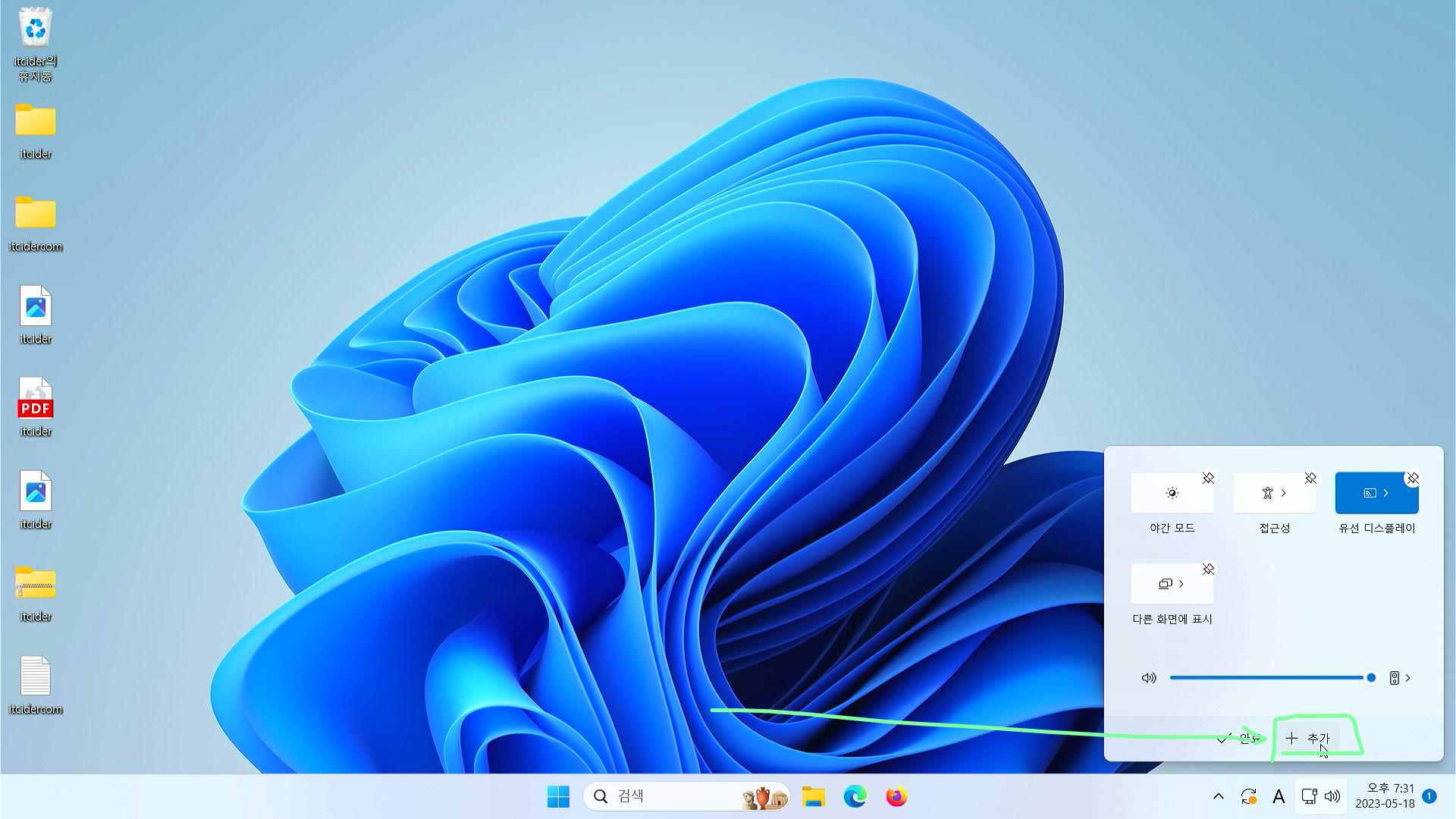
여기서 빠른 설정이 열린 상태로 추가 버튼을 눌러보겠습니다.
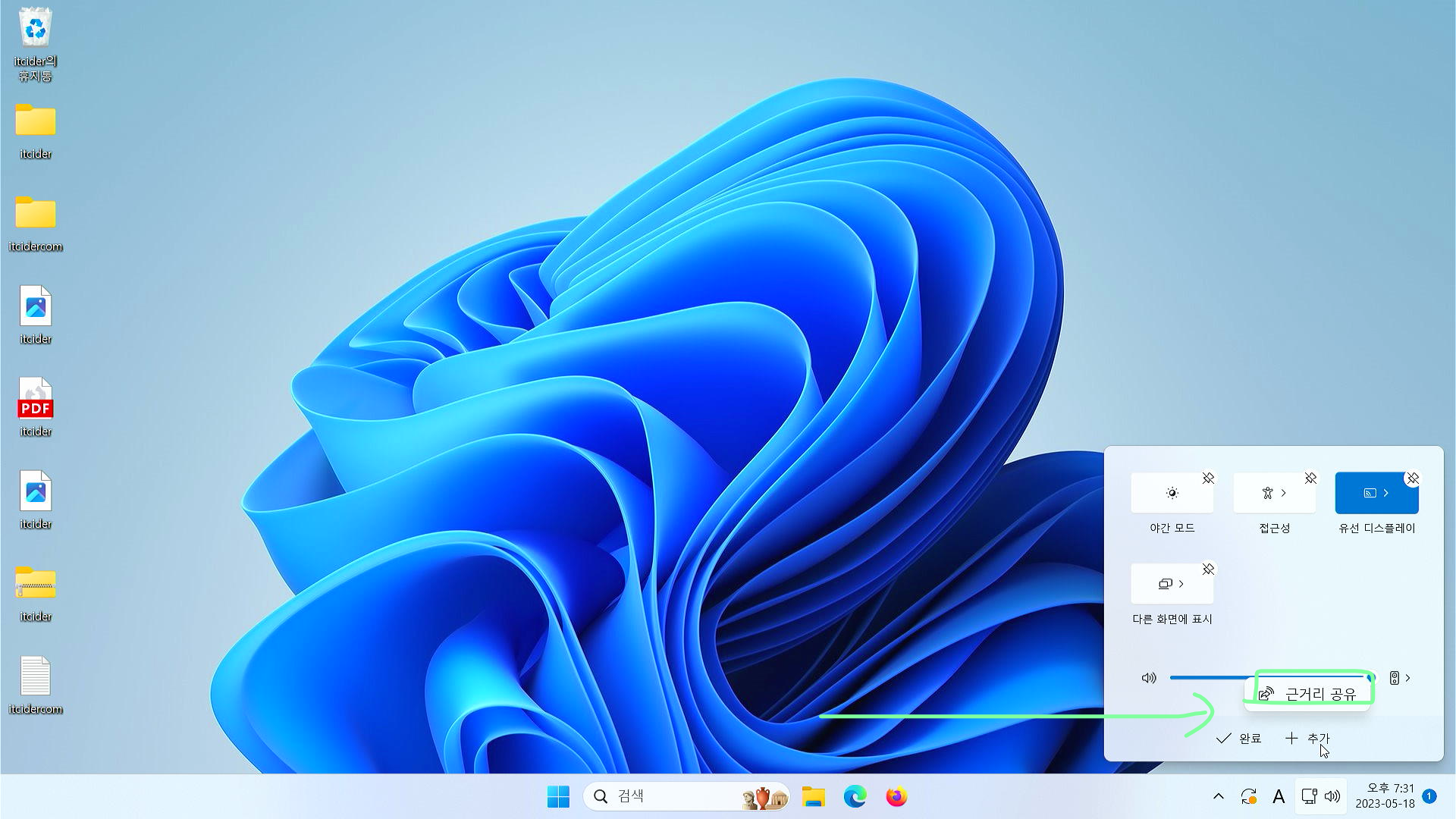
이렇게 현재 추가 가능한 메뉴인 근거리 공유가 뜨게 됩니다.
만약 근거리 공유 옵션을 추가하기 위해서는 [근거리 공유] 버튼을 눌러주시면 됩니다.
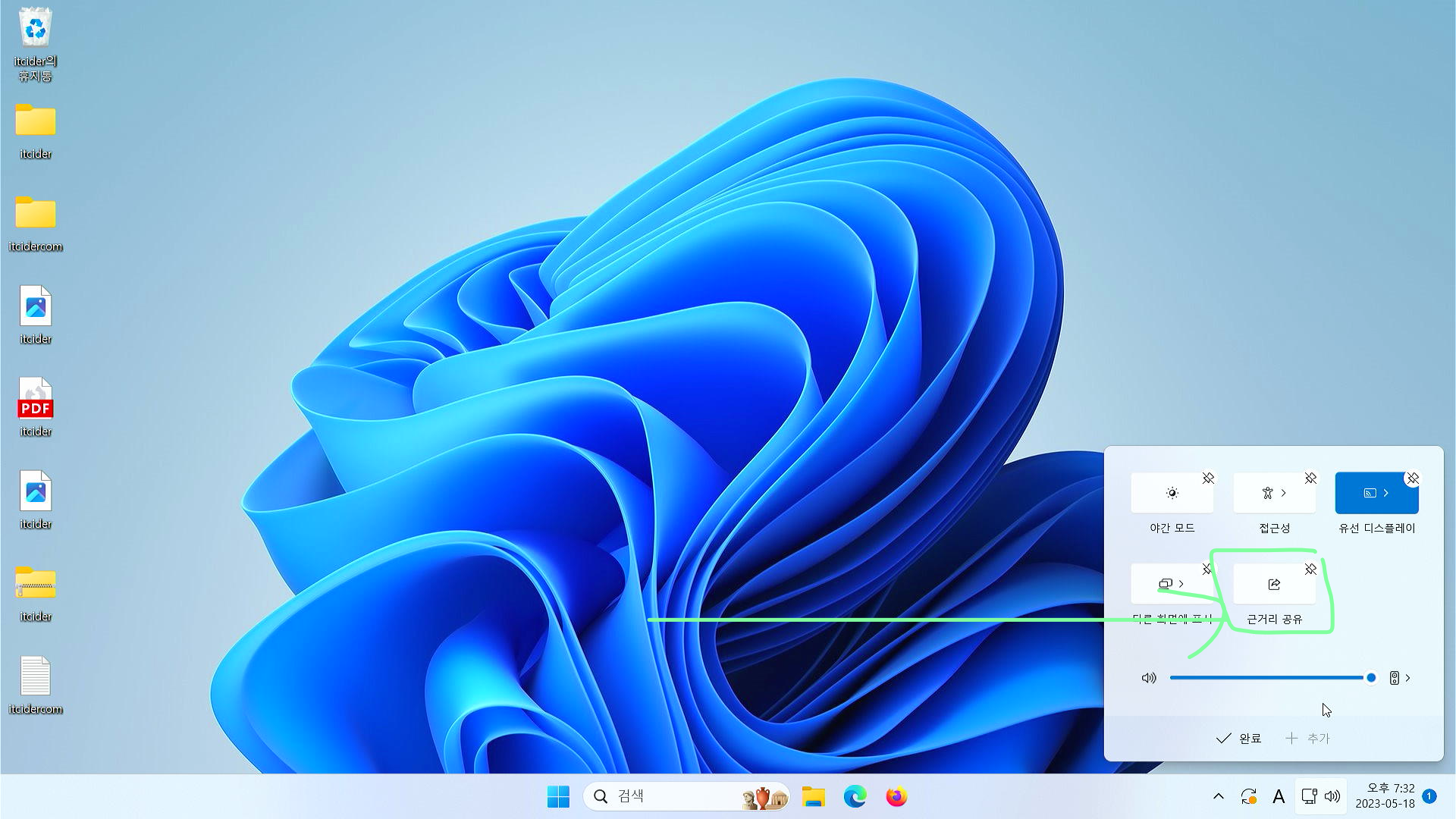
이렇게 빠른 설정에서 근거리 공유 옵션이 추가된 것을 볼 수 있습니다.
빠른 설정 위치 수정하기
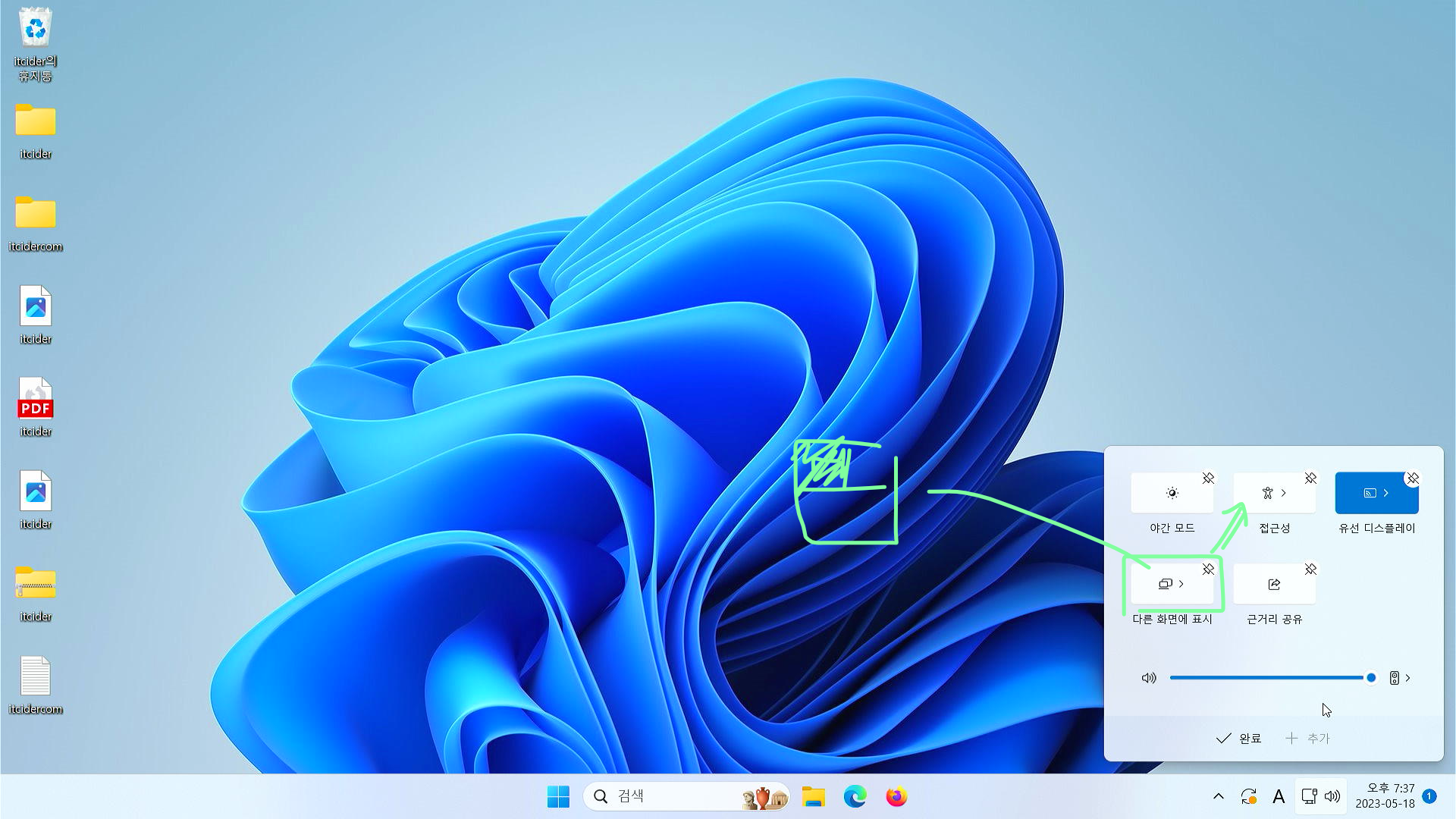
빠른 설정 메뉴에서 특정 메뉴 위치를 변경하기 위해서는 마우스 왼쪽을 꾹 누르고
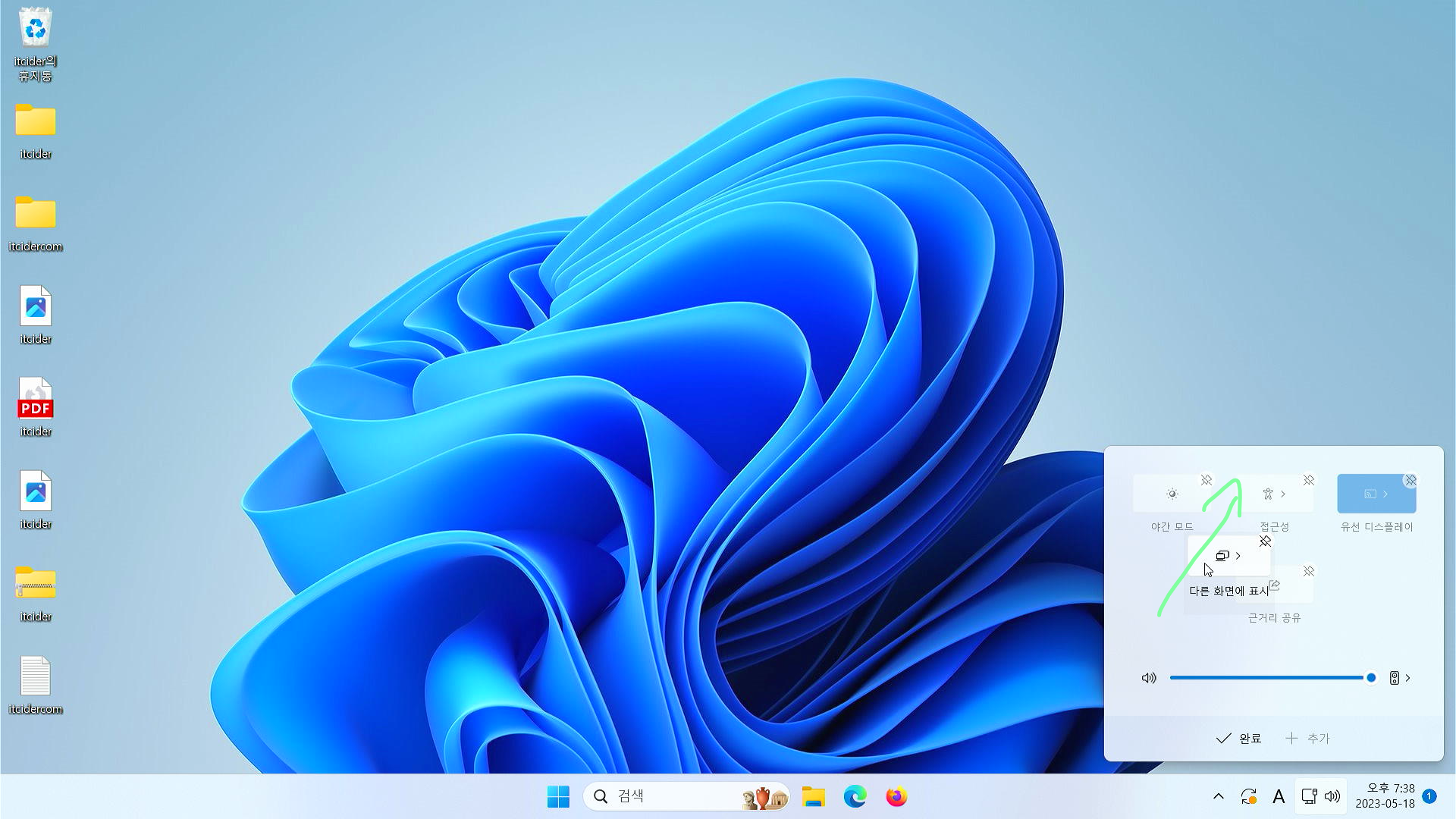
원하는 위치로 이동시키면 됩니다.
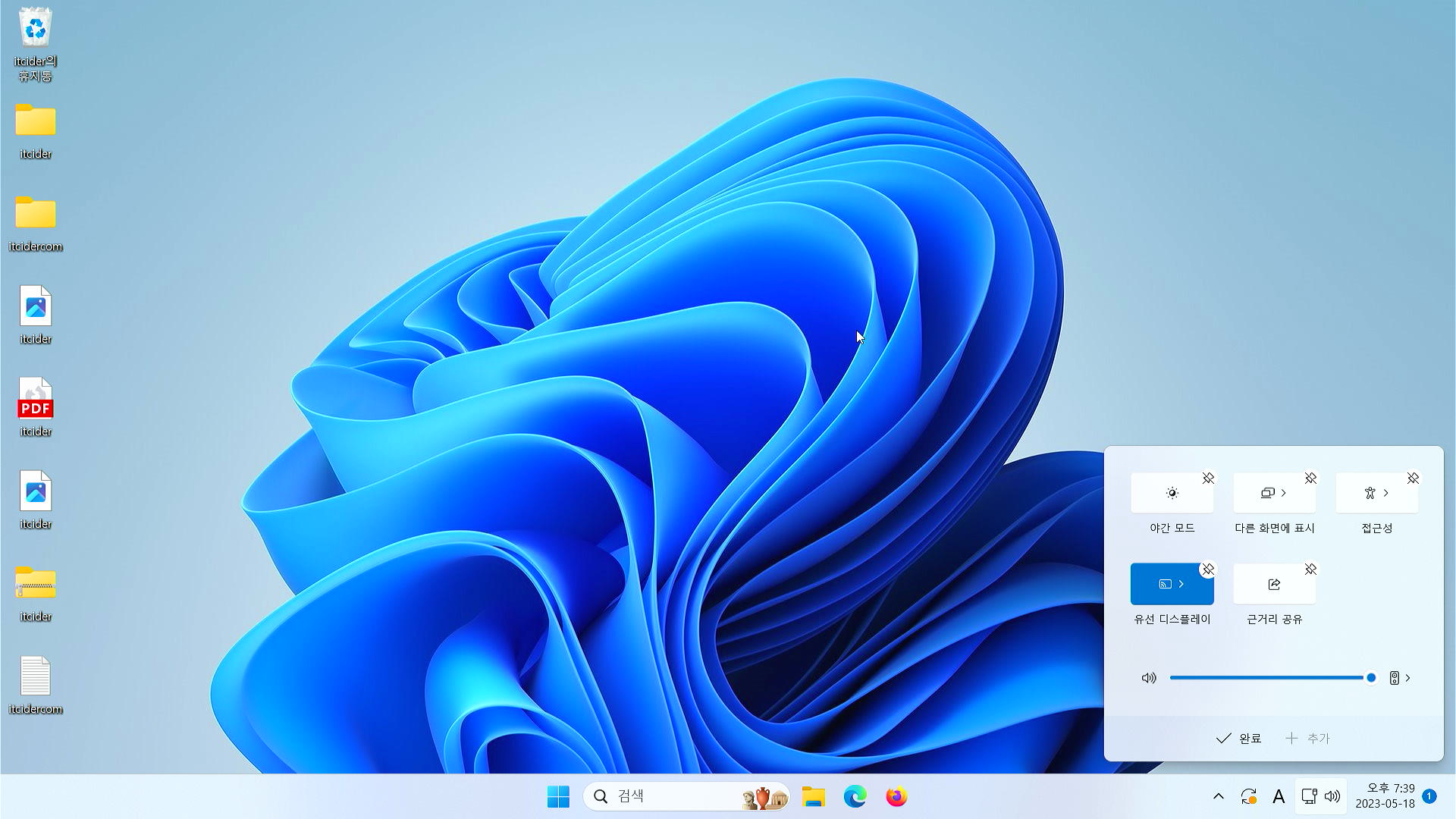
그러면 이렇게 원하는 위치로 수정된 것을 볼 수 있습니다.
빠른 설정 수정 완료하기
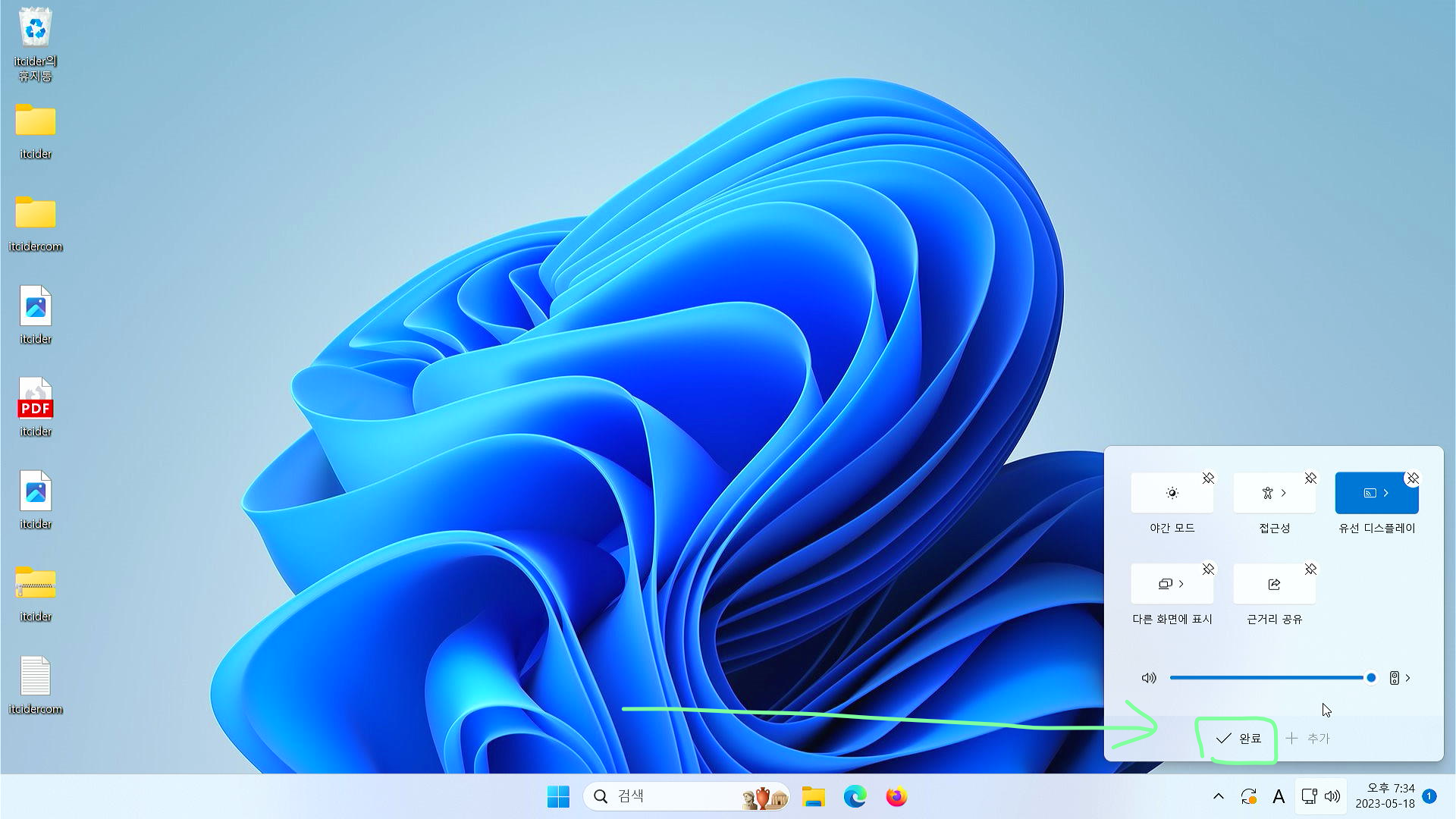
이렇게 모든 옵션을 수정을 마쳤다면 완료를 통해서 빠른 설정 수정이 완료됩니다.


